
Colaborar en una presentación compartida en Keynote para iCloud
Tanto si eres el propietario de una presentación compartida como si te han invitado a colaborar, podrás ver las ediciones que realicen otros en tiempo real y ocultar o mostrar la actividad de edición, entre otras acciones.
El número de personas que editen o vean la presentación (sin incluirte a ti) se muestra junto al botón Colaborar ![]() de la barra de herramientas, y sus nombres (o sus direcciones de correo electrónico o números de teléfono) se muestran en la lista de participantes.
de la barra de herramientas, y sus nombres (o sus direcciones de correo electrónico o números de teléfono) se muestran en la lista de participantes.
Aceptar una invitación a colaborar
Haz clic (o toca, si estás viendo la invitación en iPhone o iPad) el enlace del correo electrónico, el mensaje o la publicación que hayas recibido.
Si se te solicita, inicia sesión y sigue las instrucciones que aparezcan.
La presentación se abrirá de una de las siguientes formas:
En el Mac: la presentación se abre en Keynote para iCloud o en Keynote para Mac. Consulta los requisitos mínimos del sistema en Introducción a la colaboración en Keynote para iCloud.
Con iCloud.com en un Mac o un ordenador con Windows: si has iniciado sesión en iCloud.com, la presentación se abre en Keynote para iCloud y se añade a tu gestor de presentaciones y a iCloud Drive.
En un dispositivo iOS con iOS 12 o posterior, iPadOS y Keynote 5.2 o una versión posterior: La presentación se abre en Keynote en tu dispositivo y se añade a tu gestor de presentaciones.
En un dispositivo Android o un dispositivo iOS sin iOS 12 o una versión posterior, ni iPadOS ni Keynote 5.2 o una versión posterior: la presentación se abre en un navegador, donde podrás verla pero no editarla.
Si tienes problemas para aceptar una invitación, asegúrate de cumplir con los requisitos de iCloud y del sistema.
Colaborar en una presentación compartida
Abre la presentación compartida.
Si no ves la presentación que buscas en el gestor de presentaciones, haz clic en el enlace del correo electrónico, mensaje o publicación que hayas recibido y, si se te solicita, inicia sesión en iCloud.com.
Si no puedes abrir la presentación, consulta el apartado Aceptar una invitación a colaborar.
Edita la presentación.
Las ediciones que hagas tú y que hagan los demás se mostrarán en tiempo real. Los distintos colores de los cursores y de las selecciones de texto y objetos indican dónde están editando otras personas.
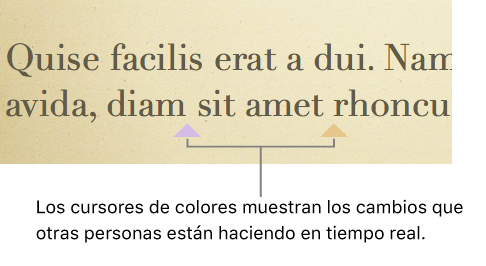
Nota: Si una presentación compartida utiliza las convenciones de formato de un idioma que no sea tu idioma principal, un mensaje en la parte inferior de la presentación indica el formato que se está usando.
Realiza cualquiera de las siguientes operaciones:
Ver quién está trabajando en la presentación: haz clic en el botón Colaborar
 de la barra de herramientas para ver la lista de participantes, que muestra quién se ha unido a la presentación y quién la está editando o viendo en ese momento.
de la barra de herramientas para ver la lista de participantes, que muestra quién se ha unido a la presentación y quién la está editando o viendo en ese momento.Si eres el propietario y has establecido el acceso en “Solo personas invitadas”, verás la dirección de correo electrónico o el número de teléfono (en lugar del nombre) de las personas a las que hayas invitado pero que aún no hayan abierto la presentación.
Seguir las ediciones de una persona: haz clic en el punto de color situado a la derecha del nombre para ver en qué punto está trabajando esa persona. Si no ves un punto de color, significa que la persona no tiene la presentación abierta.
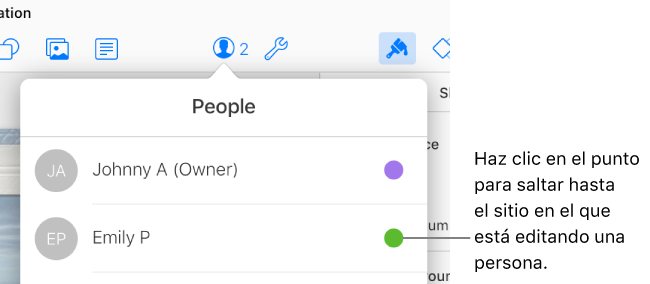
Ocultar o mostrar actividad (cursores o selecciones de color): haz clic en el botón Visualización
 de la barra de herramientas y elige Ocultar actividad de colaboración o Mostrar actividad de colaboración.
de la barra de herramientas y elige Ocultar actividad de colaboración o Mostrar actividad de colaboración.
Abandonar una presentación compartida
Si ya no quieres tener acceso a una presentación que hayan compartido contigo, puedes abandonarla desde la lista de participantes.
Realiza una de las siguientes operaciones:
En una presentación abierta: haz clic en el botón Colaborar
 de la barra de herramientas.
de la barra de herramientas.En el gestor de presentaciones: haz clic en Compartido (a la izquierda) y selecciona una presentación. Haz clic en el botón Más
 y selecciona Detalles de colaboración.
y selecciona Detalles de colaboración.
Mueve el puntero sobre tu nombre, haz clic en los tres puntos que aparezcan y selecciona Eliminarme.
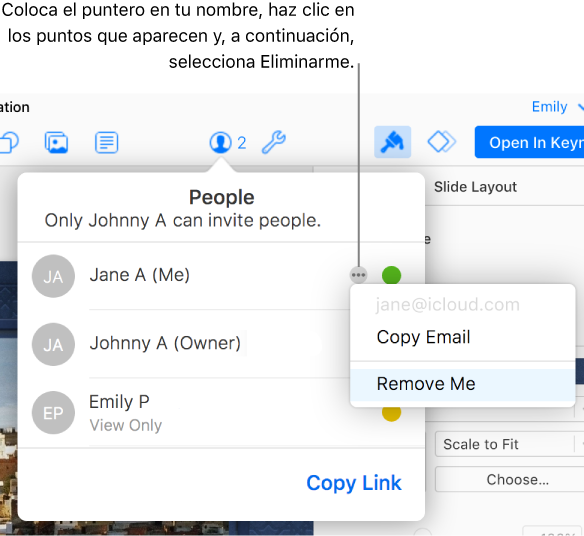
Al abandonar la presentación, se quitará tu nombre de la lista de participantes y se eliminará la presentación de tu iCloud Drive. Si más adelante quieres volver a acceder a la presentación, haz clic en el enlace original para abrirla.
Buscar presentaciones que otros usuarios han compartido contigo
Prueba lo siguiente:
Busca el enlace de la presentación compartida que te enviaron (por ejemplo, en el correo electrónico o mensaje original) y haz clic en él.
Si has abierto ya la presentación, haz clic en Compartido en el lado izquierdo del gestor de presentaciones y luego busca la presentación. Si hay más presentaciones compartidas que encajen en la vista actual, haz clic en Ver todo en la esquina superior derecha.
Si eliminas una presentación compartida desde el gestor de presentaciones y más adelante quieres volver a verla, solo tienes que hacer clic en el enlace que recibiste. Siempre que el propietario siga compartiendo la presentación, esta volverá a aparecer en el gestor de presentaciones.